Topp 8 bästa FPS-räknare för Windows 10
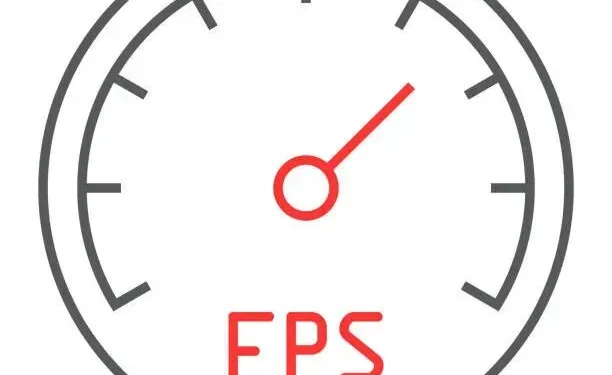
Spel körs med en viss bildruta per sekund eller FPS. Kvaliteten på spelet förbättras med ökande FPS. Det skulle vara trevligt om du hade hårdvara som stöder höga bildhastigheter.
Hårdvaran måste vara spelbar, dvs andra program får inte använda din GPU. Det finns många andra anledningar till att ett spel kan ha en lägre FPS.
Du kan slå på FPS-räknaren för att hålla reda på den om du tycker att FPS inte är så hög som den borde vara eller sjunker för ofta. Följ den här guiden för att lära dig om den bästa FPS-räknaren för Windows 10.
Så här ser du den inbyggda FPS-räknaren i ett Windows 10-spel med Xbox Game Bar
Du kan hitta den dolda FPS-räknaren i den underutnyttjade Xbox Game Bar i Windows 10. Du kan använda Xbox Game Bar som ett kraftfullt helskärmsöverlägg i PC-spel. Så här visar videospel bildhastighet (FPS).
- Tryck på Windows + G för att komma åt spelfältet.
- Se till att Xbox Game Bar är påslagen i Inställningar > Spel > Xbox Game Bar om Game Bar inte visas.
- På den här sidan kan du också välja en unik kortkommando för att starta den.
- Hitta den flytande prestandawidgeten i spelfältet.
- Prestandawidgeten visar ett diagram över CPU-användning på Xbox Game Bar i Windows 10.
- Om den flytande prestandaraden inte är synlig, tryck på menyknappen högst upp på skärmen och välj Prestanda för att göra den synlig.
- Välj FPS i popup-fönstret Performance.
- Du kommer att få ett meddelande om att du behöver få information om bildfrekvensen i PC-spel. Du behöver avancerad åtkomst till användarkontokontroll.
- Klicka på Begär åtkomst för att fortsätta. Du kommer att bli ombedd att acceptera uppmaningen Användarkontokontroll.
- För att göra den här funktionen tillgänglig måste du starta om datorn efter att ha accepterat UAC-frågan. FPS-räknaren fungerar inte förrän omstart.
- Öppna spelfältet efter att ha startat ett PC-spel. Frames per second (FPS)-widgeten visar information om användningen av CPU, GPU, videominne (VRAM) och RAM.
- Klicka på kategorin ”FPS” för att få en graf som visar FPS-förändringar över tid.
- Om den flytande widgeten har en liten form kan du behöva föra musen över den och sedan klicka på högerpilen (“>”) för att öppna grafen.
- Klicka på ”Pin”-ikonen överst i den flytande widgeten i spelfältets gränssnitt för att alltid visa FPS-räknaren.
- Dra det flytande fönstret runt Game Bar-överlägget för att flytta det på skärmen.
Lista över 8 bästa FPS-räknare för Windows 10
Här är en lista över FPS-räknare i Windows 10. De fungerar även utan problem i Windows 11.
- Bildskärmar per sekund
- Dxtory FPS-räknare
- fps räknare fps
- Razer Cortex
- Nvidia Geforce Experience
- FPS-räknare i Steam-spel
- MSI Afterburner
- Radeon överlägg
1. Bildhastighetsmonitor
FPS Monitor är ett komplett hårdvaruspårningsprogram för Windows 10-system. Den erbjuder FPS-räknarstatistik som inkluderar detaljer om GPU- eller CPU-spelprestanda.
Det är en av de första FPS-räknare som erbjuder tester av din hårdvaras övergripande prestanda och FPS-data som är lika exakta som Fraps medan du spelar.
Funktioner
- I stort sett varje hårdvara som påverkar hur du upplever ett spel och därför hur mycket du gillar det kontrolleras av FPS Monitor.
- Appen visar eventuella problem med CPU- eller GPU-användning i ditt spel. Eller är det möjligt att din hårddisk är flaskhalsen? Möjlig nätverksanslutning?
- Den mest grundläggande egenskapen hos FPS Monitor är dess förmåga att visa systemdata som ett spelöverlägg i realtid.
- Den kan samla in data om utrustningsanvändning (under en given tidsperiod) och lagra den i en fil för vidare studier.
- Hardware Alerts, en unik FPS Monitor-funktion, kommer att tilltala överklockare.
- När hårdvaran körs i ett farligt eller kritiskt tillstånd kommer programvaran att varna dig i en överlagring.
- Du kan ändra teckensnitt, storlek, stil, färger och andra renderingsalternativ för varje sensorvärde.
- Vilken sensor som helst kan aktiveras eller inaktiveras. Du kan skapa en överlagring som inte kommer att störa spelet.
- Lägg till ytterligare en överlagring och inkludera de sensorer du behöver om du inte vill ha all information på ett ställe.
Pris
- Priset på FPS Monitor, en FPS-räknare för Windows 10, börjar på bara $9,95.
- För att ladda ner och installera denna FPS-räknare för Windows 10, besök deras officiella FPS Monitor- webbplats.
2. Dxtory fps räknare
Dxtory är en annan programvara som låter dig spela in spel och ta skärmdumpar. Appen är perfekt för att fotografera DirectX och OpenGL-spel. Spel kommer att visa en FPS-räknare i det övre vänstra hörnet när Dxtory är aktiverat.
Funktioner
- Tredje parts VFW-codec stöds. Användaren kan välja sin föredragna videocodec.
- Åtkomst via DirectShow-gränssnittet eftersom en videokälla fångas in data. Det kan kallas en sändningsvideokälla.
- Du kan använda olika format för att spara skärmdumpar.
- Videoinspelningsverktyget för DirectX- och OpenGL-applikationer kallas Dxtory.
- Data hämtas direkt från ytminnesbufferten, vilket resulterar i extremt hög hastighet och låg overhead.
- Dxtory-codec kan skriva pixeldata exakt som den är. Den bästa kvaliteten kan erhållas från en förlustfri videokälla.
- Lagringsskrivhastighet är den initiala gränsen för hög bithastighetsfångst.
- Den här funktionen kan öka skrivhastigheten i miljöer med två eller flera enheter.
- Gör ett flerval av mappen där data sparas; förberedelserna kommer att slutföras när hastighetsinställningen är klar.
- Den kan spela in två eller flera ljudkällor samtidigt, som spelljud och mikrofoningång.
Priser
- Dxtroy, FPS-räknaren för Windows 10, börjar på bara $28,50.
- För mer information om denna Windows 10 FPS-räknare, besök deras Dxtroy officiella webbplats.
3. FPS Fraps Counter
Spel som använder DirectX- eller OpenGL-grafiktekniker kan användas med programmet Universal Windows Fraps . Möjligen den mest populära FPS-räknaren för Windows 10. Så länge FPS visas på skärmen kan användare ta bilder och till och med spela in spel.
Med hjälp av detta testverktyg kan spel som använder DirectX eller OpenGL förbättras med hjälp av bildhastighetsräknaren. Båda spelen som använder DirectX och Open GL grafikteknik stöds.
Funktioner
- Med hjälp av detta testprogram, i hörnet av skärmen, visa antalet bilder per sekund (FPS) som du uppnår.
- Mät bildfrekvensen mellan två valfria punkter med hjälp av anpassade riktmärken.
- Använd statistiken för din feedback och förfrågningar efter att ha sparat dem på disken.
- Screen Capture Software möjligheten att ta skärmdumpar med en knapptryckning.
- Du behöver inte alltid klistra in i ett ritprogram för att skapa ett nytt foto.
- Skärmdumpar är tidsstämplade och namnges automatiskt.
- Fraps kan spela in ljud och video med en inställd bildhastighet på 1 till 120 fps.
- Få maximal upplösning på 7680×4800 med programvara för livevideoinspelning.
- Alla filmer är inspelade i utmärkt kvalitet.
Pris
- Fraps, FPS-räknaren för Windows 10, börjar på bara $37.
- För mer information om denna FPS-räknare för Windows 10, besök deras officiella Fraps -webbplats.
4. Snarare Cortex
Din FPS ökar med Razer Cortex GAME BOOSTER genom Windows mikrohantering och onödiga program.
Den använder två huvudlägen, det ena förhindrar att CPU:n går i viloläge och det andra gör CPU-kärnan mer spelorienterad.
Du kan testa och justera dessa inställningar ytterligare med en separat FPS-räknare i spelet.
Funktioner
- Starta dina favoritspel snabbt och bekvämt från ett ställe. Du kopplar din samling av Razer Cortex-spel till de bästa spelplattformarna i världen.
- Använd vår samling av speloptimeringsverktyg för att ställa in din dator för högre bildhastigheter och snabbare laddningstider.
- Förbättra automatiskt PC-hastighet och grafik för spel som stöds. De ideala inställningarna bestäms av avancerad artificiell intelligens som använder ett maskininlärningssystem baserat på dina preferenser.
- Du kan optimera din dator ytterligare med en allt-i-ett-lösning som automatiskt upptäcker och tar bort skräpfiler för att frigöra utrymme.
- Använd ett prisjämförelseverktyg som söker efter de bästa återförsäljarna av digitala PC-spel för att hitta de bästa erbjudandena och få mer valuta för pengarna.
- Upptäck vårt populära belöningsprogram som låter dig tjäna Razer Silver genom att spela PC-spel.
- Förbättra dina spel på både telefon och dator.
- Med vår dedikerade Android-app kan du anpassa och förbättra din mobila spelupplevelse.
- Denna Xbox Game Bar-widget lägger till mer bekvämlighet till din Windows 10-dator genom att enkelt kalla Razer Cortex som ett spelöverlägg.
Pris
- Priset på Razor Cortex, en FPS-räknare för Windows 10, är gratis.
- För att få denna Windows 10 FPS-räknare besök deras officiella Razor Cortex- webbplats.
5. Upplev Nvidia Geforce
Du kan använda den inbyggda GeForce Experience FPS-räknaren för att förbättra ditt spel om din bärbara eller stationära PC har ett NVIDIA GeForce-grafikkort. Du kan placera den överläggande FPS-räknaren som tillhandahålls av GeForce Experience i vilket som helst av skärmens fyra hörn.
Dessutom snabbar den här applikationen upp processen att ställa in PC-spel genom att ändra spelinställningarna i slutet. Windows 7, 8 och 10 är kompatibla med denna programvara.
Funktioner
- Du kan streama med låg prestanda tack vare NVIDIA ShadowPlay-teknik, som säkerställer att du aldrig missar ett slag i dina spel.
- Den bästa spelupplevelsen tillhandahålls av GeForce Game Ready-drivrutiner.
- Grundligt testad på tusentals hårdvarukonfigurationer och professionellt optimerad med utvecklare för maximal prestanda och tillförlitlighet.
- Dessutom ger Game Ready-drivrutiner tillgång till den senaste NVIDIA-tekniken och låter dig snabbt justera dina spelinställningar.
- Du kan lägga till efterbehandlingsfilter till dina spel medan du spelar med NVIDIA Freestyle.
- Genom att justera färg eller mättnad, eller använda dramatiska efterbehandlingstekniker som HDR, kan du ändra utseendet och känslan i ditt spel.
- Med ett GeForce-grafikkort kan du strömma dina PC-spel från sovrummet till TV:n i vardagsrummet.
- Spela videospel i 4K HDR med 60 fps med 5.1 surroundljud direkt i ditt vardagsrum.
- NVIDIA Gamestream kan användas med SHIELD för att spela PC-spel var som helst i hemmet.
- Med ett GeForce RTX-grafikkort kan du strömma PC-spel från sovrummet till TV:n i vardagsrummet.
Pris
- Priset på GeForce Experience, en FPS-räknare för Windows 10, är gratis om du har ett Nvidia-grafikkort.
- För att få denna FPS-räknare för Windows 10, besök deras officiella GeForce Experience- webbplats.
6. FPS-räknare i Steam-spelet
Under spelet kan du observera FPS-räknaren på Steam . Till skillnad från andra appar som fångar och streamar videospel, visar den helt enkelt antalet bilder per sekund. Men han representerar sitt universum väl.
Funktioner
- Utan att lämna Steam, text- eller röstchatt med vänner eller grupper.
- En plats för allt som har med spel att göra. Delta i debatter, lägg upp innehåll och bli den första som får besked om uppdateringar.
- Med ett klick på en knapp kan du dela ditt spel med dina vänner eller communityn genom att streama spel live.
- Med Steam-mobilappen kan du använda din iOS- eller Android-enhet för att komma åt Steam var som helst.
- Spela, utforska och delta i spel allt eftersom de utvecklas. Få en fördel i processen genom att vara den första att se vad som händer härnäst.
- Vi värdesätter att bygga en global community, varför vår kund nu stödjer 28 olika språk.
- Hjälpkontroll
- Steam uppmuntrar spelutvecklare att stödja PlayStation, Xbox och Nintendo-kontroller i sina skapelser.
Pris
- Steam FPS Counter Price, FPS Counter för Windows 10 är gratis om du spelar på Steam.
- För att få denna FPS-räknare för Windows 10, besök den officiella Steam-webbplatsen.
7.MSI Afterburner
Du kan övervaka grafikförbrukningsaktiviteter med MSI Afterburner . Den är designad exklusivt för grafikkort. MSI Afterburner används för att se FPS i spel och för att överklocka GPU:n.
Den fulla kraften hos din enhet släpps lös med MSI Afterburner. Din spelprestanda kommer också att förbättras om du använder programvaran.
Funktioner
- MSI Afterburners överklockningsverktyg låter dig enkelt och exakt komma åt grafikkortsinställningar.
- Fläkthastighetskontroll gör att du kan uppnå den perfekta balansen mellan prestanda och temperatur.
- Ett automatiskt program som heter OC Scanner hittar de högsta stabila överklockningsinställningarna för ditt kort.
- Ger dig en gratis prestandaboost för att förbättra bildhastigheter och smidigt spel.
- I videospel är din bästa vän skärmmenyn som visas i hörnet på skärmen.
- Detta ger dig uppdaterad information om hur väl ditt system fungerar.
- Att utforska och utöka funktionerna på ditt grafikkort kan verka skrämmande, men det är enklare än du kanske förväntar dig.
- MSI Afterburners överklockningsverktyg låter dig enkelt och exakt komma åt grafikkortsinställningar.
- Fläkthastighetskontroll gör att du kan uppnå den perfekta balansen mellan prestanda och temperatur.
Pris
- Kostnaden för MSI Afterburner, en bildruta per sekund räknare för Windows 10, är gratis för MSI GPU-användare.
- För att få denna Windows 10 FPS-räknare, besök deras officiella MSI Afterburner- webbplats.
8. Radeon-överlägg
Detta är programmet du behöver om du har en AMD GPU . Radeon Overlays stöder inte 3:e parts GPU:er. Detta är den bästa programvaran för datorer och bärbara datorer med AMD-grafik.
Tillsammans med FPS-överlägg erbjuder det möjligheter att förbättra spel. Funktioner är i linje med vad du kan förvänta dig av en hård- och mjukvaruspecialist.
Funktioner
- AMD-arkitekturen förbättrar och förenar spelupplevelsen på konsoler och datorer, från prestanda till estetik.
- En avancerad minnesarkitektur som helt omprövar hur vi uppnår högre nivåer av hastighet och ekonomi.
- Höghastighetsaccelererad strålspårning tillhandahålls av strålacceleratorer som hanterar strålkorsning.
- En uppsättning med öppen källkod och optimerad grafikteknologi.
- Nya grader av reflektion, färg och detaljer utan orimliga beräkningskostnader.
- DX12 ger realistisk belysning och skuggor för en uppslukande och realistisk upplevelse.
Pris
- Priset på Radeon-Overlay, FPS-räknaren för Windows 10, är gratis för AMD GPU-användare.
- För att få denna Windows 10 FPS-räknare besök deras officiella Radeon-Overlay- webbplats.
Slutsats
Windows 10 har ingen brist på appar som kan lägga till en FPS-räknare. Det finns inte många andra appar som kräver eller uppdaterar ramar i samma takt som spel. Alla ovanstående applikationer fungerar vanligtvis bara under spelet.
Prova denna FPS-räknare för Windows 10 och se vilken som fungerar bäst för dig. Vissa verktyg har vissa begränsningar eftersom de kräver en specifik GPU för att köras.
FAQ
Har Windows 10 en FPS-räknare?
Windows 10 har en inbyggd FPS-räknare. Den är kompatibel med Windows 10 Game Bar. Genom att fästa den på din skärm kan du använda FPS-räknaren för att kontrollera din bildhastighet utan att installera något.
Hur visar man FPS-räknaren?
Öppna spelfältet genom att trycka på Windows-tangenten + G, välj sedan Överlägg-menyn och sedan fliken Prestanda. Klicka på knappen ”Begär åtkomst” efter att ha valt fliken ”FPS” i menyn ”Prestanda”. För att ändringarna ska träda i kraft, starta om datorn enligt instruktionerna.
Hur aktiverar jag FPS i spelfältet?
Uppdateringar av Game Bar är tillgängliga via Microsoft Store. Öppna Game Bar genom att trycka på Windows-tangenten + G och välj sedan Widgets > Prestanda. Med fliken FPS markerad klickar du på Begär åtkomst. För att ändringarna ska träda i kraft följer du instruktionerna och startar om datorn.
Vad är Windows 10 Game Bar?
Windows 10 inkluderar Xbox Game Bar, som låter dig ta bilder och filma medan du spelar PC-spel. För att öppna Xbox Game Bar medan du spelar ett spel, tryck på Windows-tangenten + G på tangentbordet. Tryck på Xbox-knappen om din dator är ansluten till en Xbox 360- eller Xbox One-kontroller.



Lämna ett svar